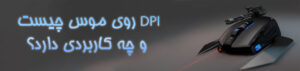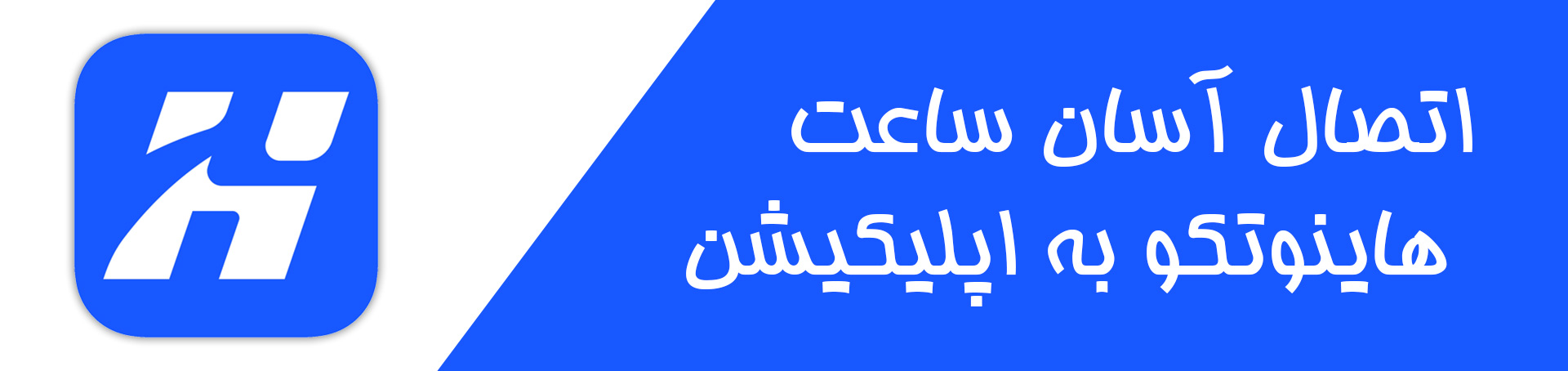
اتصال آسان ساعت هوشمند هاینوتکو به اپلیکیشن HainoFit (آموزش جامع)
آیا از ساعت هوشمند هاینوتکو خود لذت میبرید؟ برای استفاده کامل از قابلیتهای این ساعت هوشمند، اتصال آن به اپلیکیشن اختصاصی HainoFit ضروری است. در این مقاله، به صورت مرحله به مرحله و با زبانی ساده، نحوه اتصال ساعت هوشمند هاینوتکو به اپلیکیشن HainoFit را به شما آموزش میدهیم. پس با ما همراه باشید تا بتوانید به راحتی از تمام امکانات ساعت هوشمند خود بهرهمند شوید.
گام اول: نصب و اجرای نرم افزار هاینوفیت در گوشی
آنچه در این پست میخوانید...
در ابتدا برنامه HainoFit را از طریق گوگل پلی یا اپ استور بر روی تلفن همراه خود نصب نمایید.
توجه: یکی از مهمترین نکته ها در ابتدای آموزش، این است که هرگز از طریق بلوتوث گوشی خود به صورت مستقیم به ساعت متصل نشوید یعنی برای ارتباط با ساعت می بایست در ابتدا نرم افزار آن را نصب کنید. سپس وارد برنامه شوید و از طریق برنامه بلوتوث ساعت خود را پیدا کنید و به آن متصل شوید.
گام دوم: کار با برنامه HainoFit، جهت اتصال ساعت هوشمند هاینوتکو
- ثبت نام و ورود به برنامه
در ابتدا پیامی با عنوان Privacy Policy دریافت می کنید که با زدن دکمه agree به مرحله بعد بروید.
در مرحله بعد با زدن بر روی گزینه register وارد بخشی می شوید که در اینجا باید نام کشور و ایمیل خود را وارد کنید تا کد فعال سازی برنامه برای آدرس ایمیل شما ارسال شود.
کد فعالسازی را در فیلد مورد نظر وارد نمایید و سپس با زدن دکمه قبول شرایط I have read and agree به مرحله بعد بروید.
در این مرحله برای نرم افزار رمز عبور تعریف کنید و در فیلد دوم همان را تکرار کنید. (نکته : رمز عبور باید شامل حروف ، بیشتر از 8 کاراکتر و کمتر از 16 کاراکتر باشد.)
اگر از قبل برای ورود خود ایمیل و پسورد تعیین کردهاید، می توانید آدرس ایمیل و پسورد خود را وارد کنید و با زدن دکمه login وارد برنامه شوید.
مرحله بعدی باید جنسیت خود را تعیین کنید. مرد : Male زن : Female
در مرحله بعدی تاریخ تولد خود را وارد نمایید.
سپس برای سنجش صحیح وضعیت سلامتی و مصرف کالری توسط برنامه باید قد و وزن خود را وارد نمایید.
سپس میتوانید تعداد قدمهایی که روزانه مایلید طی کنید را به عنوان هدف خود تعیین کنید.
برای دسترسی به میزان فعالیت بدنیتان دکمه اجازهدادن یا allow را بزنید. همچنین از شما برای دسترسی به عکسها ، موسیقی و فایلهای صوتی مجوز میخواهد، دکمه اجازهدادن allow را بزنید.
اکنون اطلاعات اولیه مربوط مشخصات فیزیکی خود ، میزان مسافت طی شده و کالری مصرفی و… را می بینید که این بخش home برنامهاست. این بخش در نوار ابزار پایین صفحه به شکل آیکون خانه دیدهمی شود.
مرحله سوم : اتصال از طریق بلوتوث به ساعت در برنامه
در قسمت نوار ابزار پایین بخش devices با زدن دکمه add device از شما مجوز دسترسی به دستگاه های مجاور را می خواهد
لطفا اجازهدادن یا allow را بزنید.
اکنون در بین دستگاه های اسکنشده نام دستگاه خود را انتخاب کنید. دکمه اتصال یا connect را بزنید.😎
تمام !!! شما به راحتی توانستید اتصال ساعت هاینوتکو به گوشی را انجام دهید
نکته مهم : اگر از قبل در بخش بلوتوث های گوشی خود به ساعت متصل شده اید، در اینجا برنامه ساعت هوشمند شما را پیدا نخواهد کرد. پس ابتدا در بخش بلوتوث گوشی، اتصال به ساعت را قطع کنید و دوباره بازدن add device نام ساعت خود را انتخاب کنید.
حال connection success نمایش دادهمی شود که به معنی اتصال موفق دستگاه و ساعت است . دکمه carry out را بزنید. برای نمایش نوتیفیکیشن دکمه turn on را بزنید. در این صفحه نوتیفیکیشن و اعلانهای برنامه HainoFit را روشن کنید .دکمه back یا برگشت را بزنید. برای دسترسی به گزارشهای تماس تلفنی دکمه اجازهدادن را بزنید. دکمه carry out را بزنید.


خرید موس بیسیم برای گوشی: راهحلی هوشمندانه برای افزایش بهره وری

16 علت رایج کار نکردن موس بیسیم و راهحلهای آن که باید بدانید (راهنمای جامع)

چگونه از موس بی سیم بدون دانگل استفاده کنیم؟ صفر تا صد اتصال موس بی سیم